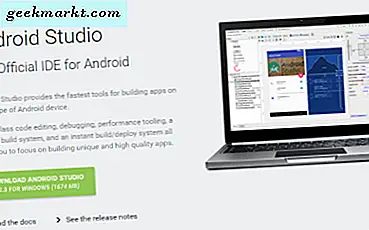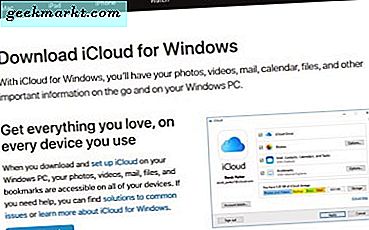Facebook Live là một cách tuyệt vời để kết nối với bạn bè và gia đình trong thời gian thực. Nó cho phép bạn chia sẻ những khoảnh khắc quý giá và thú vị nhất trong cuộc sống của bạn từ các nghi lễ đám cưới đến các cuộc biểu tình chính trị. Kết nối Facebook của bạn có thể xem sự kiện trực tiếp hoặc nếu họ không ở gần, họ có thể xem lại bản ghi đã lưu trước đó.
Bạn có thể tải xuống một video trực tiếp trên Facebook không?
Câu trả lời cho điều đó là một dự kiến có. Mặc dù một số trang web có thể tuyên bố rằng bạn có thể tải xuống video do bạn bè của bạn truyền trực tuyến, dường như không có cách nào hợp pháp để tải xuống video của người khác. Điều đó đang được nói, có thể có một cách giải quyết khác mà chúng tôi sẽ chia sẻ với bạn trong giây lát.
Bạn có thể tải xuống video của riêng mình, nhưng một lần nữa có một lời nhắc nhở. Các trang web khác nhau dường như không đồng ý về quy trình chính xác để thực hiện việc này. Chúng tôi đã chia sẻ một vài phương pháp khác nhau bên dưới, được chọn lọc từ các biên niên sử của internet. Một trong những điều này sẽ phù hợp với bạn khi cố gắng tải xuống các video đã lưu trữ của riêng bạn.
Phương pháp Một: Sử dụng Tùy chọn Cơ bản

- Chuyển đến hồ sơ Facebook của bạn.
- Tìm video của bạn. Nó phải ở trong hồ sơ hoặc nguồn cấp dữ liệu của bạn. Kiểm tra tab Thêm trong hồ sơ của bạn.
- Làm cho video bật lên. Theo một số nguồn, bạn làm điều này bằng cách nhấp vào dấu thời gian của video. Video này nằm phía trên video nếu bạn đang xem nguồn cấp dữ liệu của mình. Tuy nhiên, nếu bạn vào bộ sưu tập video trong hồ sơ của mình, bạn chỉ cần nhấp vào hình thu nhỏ của video.
- Nhấp vào "dấu chấm khác". Ba dấu chấm này sẽ ở góc trên bên phải của cửa sổ video. Nó cũng có thể xuất hiện như một mũi tên hướng xuống.
- Thao tác này sẽ hiển thị danh sách các tùy chọn thả xuống. Nhấp vào Tải xuống video.
- Chọn nơi bạn muốn lưu video.
Phương pháp hai: Một số URL làm việc ưa thích

Nó bắt đầu gần như giống nhau.
- Chuyển đến hồ sơ Facebook của bạn.
- Tìm video của bạn. Nó phải ở trong hồ sơ hoặc nguồn cấp dữ liệu của bạn. Kiểm tra tab Thêm trong hồ sơ của bạn.
- Làm cho video bật lên. Theo một số nguồn, bạn làm điều này bằng cách nhấp vào dấu thời gian của video. Video này nằm phía trên video nếu bạn đang xem nguồn cấp dữ liệu của mình. Tuy nhiên, nếu bạn vào bộ sưu tập video trong hồ sơ của mình, bạn chỉ cần nhấp vào hình thu nhỏ của video.
- Bây giờ mọi thứ có một chút lạ mắt. Truy cập URL và thay đổi “www” thành “m”.
- Nhấn Enter.
- Thao tác này sẽ đưa bạn đến chế độ xem video đặc biệt. Nhấp chuột phải vào video để tiếp cận thêm tùy chọn.
- Nhấp vào Lưu dưới dạng.
Phương pháp 3: Chỉ trong trường hợp những điều không đủ phức tạp

Một số người dường như không thấy các lựa chọn tương tự (như ba dấu chấm mà chúng tôi đã đề cập trong Phương pháp 1). Nếu hai phương pháp trên không hoàn thành công việc, hãy thử phương án này.
- Chuyển đến hồ sơ Facebook của bạn.
- Tìm video của bạn. Nó phải ở trong hồ sơ hoặc nguồn cấp dữ liệu của bạn. Kiểm tra tab Thêm trong hồ sơ của bạn.
- Làm cho video bật lên. Theo một số nguồn, bạn làm điều này bằng cách nhấp vào dấu thời gian của video. Video này nằm phía trên video nếu bạn đang xem nguồn cấp dữ liệu của mình. Tuy nhiên, nếu bạn vào bộ sưu tập video trong hồ sơ của mình, bạn chỉ cần nhấp vào hình thu nhỏ của video.
- Nhấp vào dấu thời gian một lần nữa để hiển thị chế độ xem video rộng hơn.
- Nhìn bên dưới video vào danh sách các tùy chọn ở phía bên tay phải. Nhấp vào Tải xuống SD hoặc Tải xuống HD.
- Chọn vị trí.
Bạn luôn có thể lừa gạt
Nếu bạn vẫn không thể tìm ra cách tải xuống video của mình hoặc bạn muốn thử và lưu video của người khác, chỉ cần tải ứng dụng chụp màn hình cho phép bạn ghi lại màn hình của riêng mình. Có một số ứng dụng dễ sử dụng có thể tải xuống miễn phí. Chỉ cần chọn cửa sổ chụp màn hình, phát video và ghi lại.